安装部署AD DS
一、安装AD
重要!!!!!!!安装AD使用windows server操作系统!!!
我刚开始就是使用的widows10操作系统,很多功能都不全!!!
1.服务器管理器------添加角色和功能
我是在虚机中安装完windows server系统后,开机默认弹出的服务器管理页面,如果没有,可以通过左下角,windows搜索服务器管理器,打开
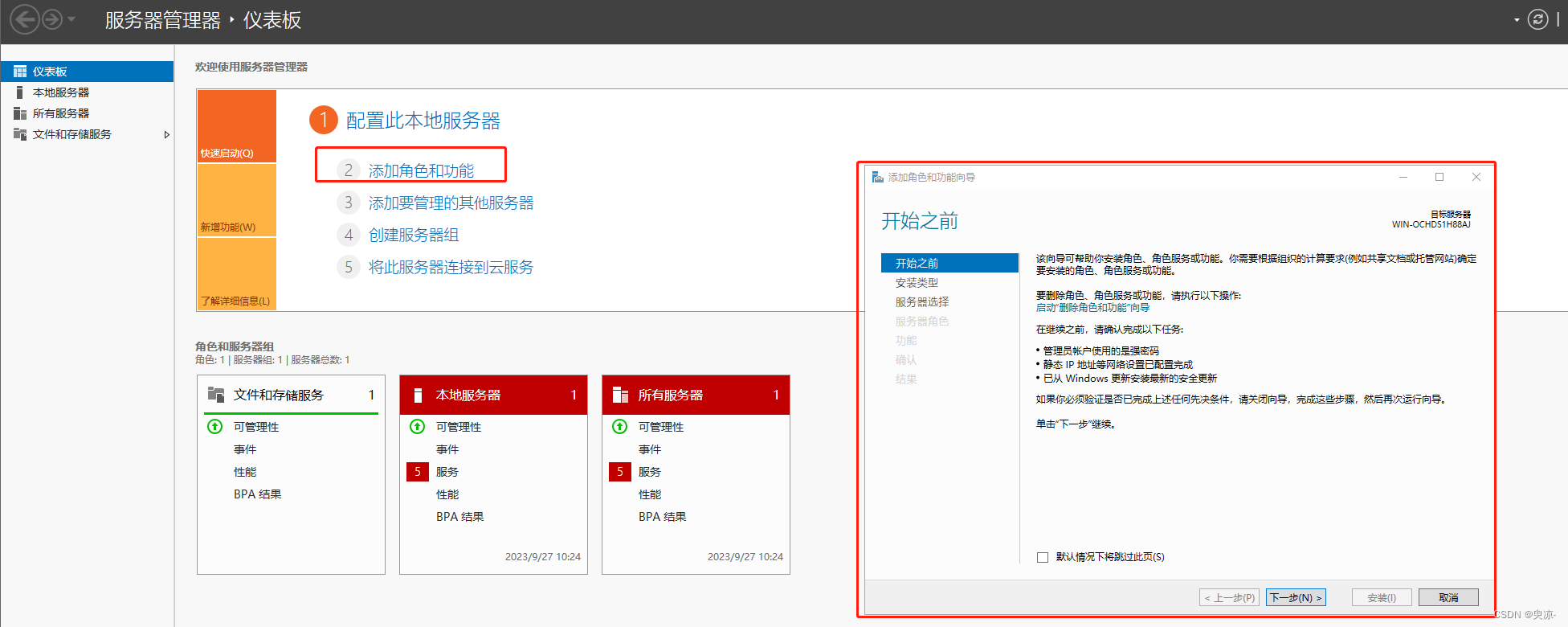
2.基本一路下一步。。。
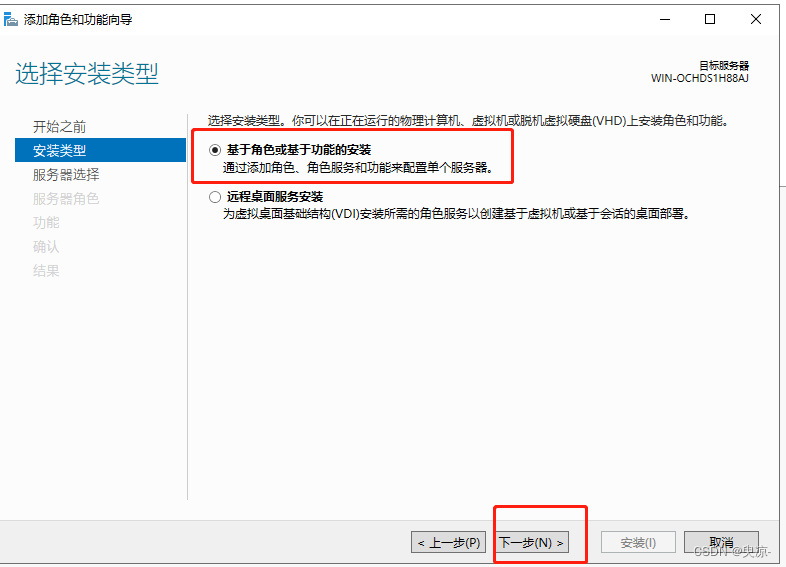
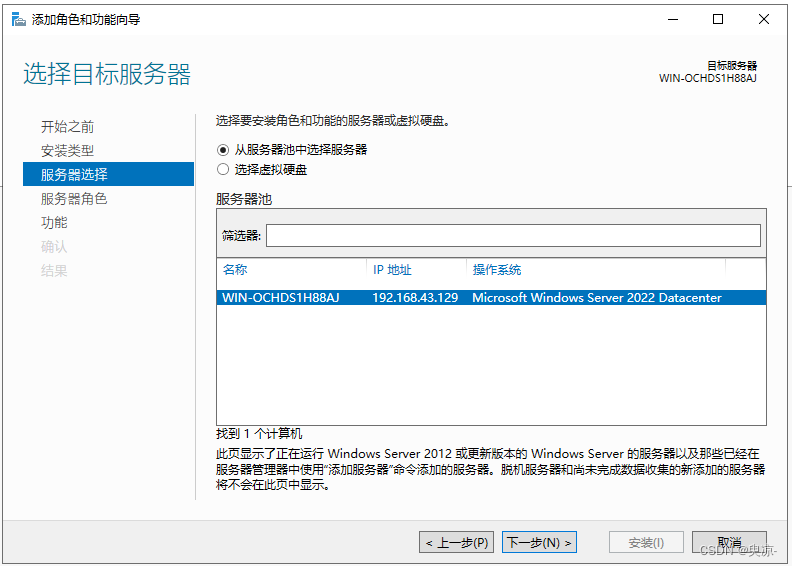
3.服务器角色这里选择AD域服务
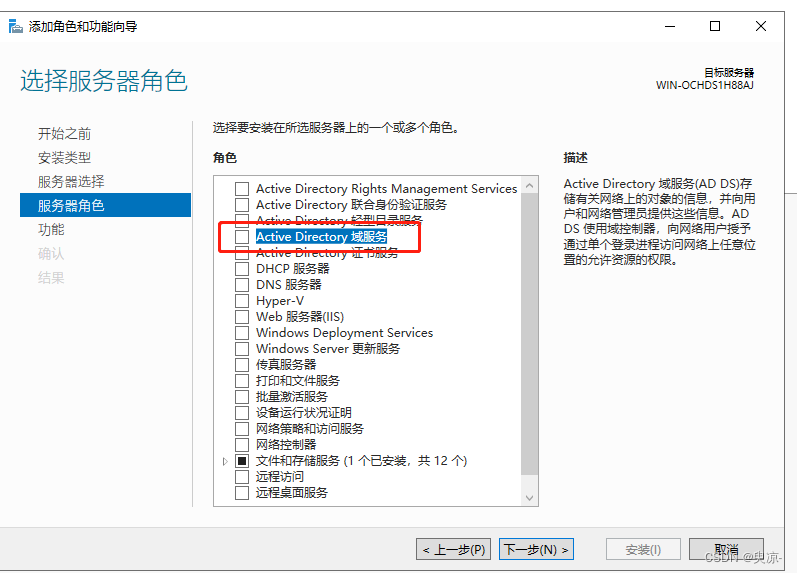
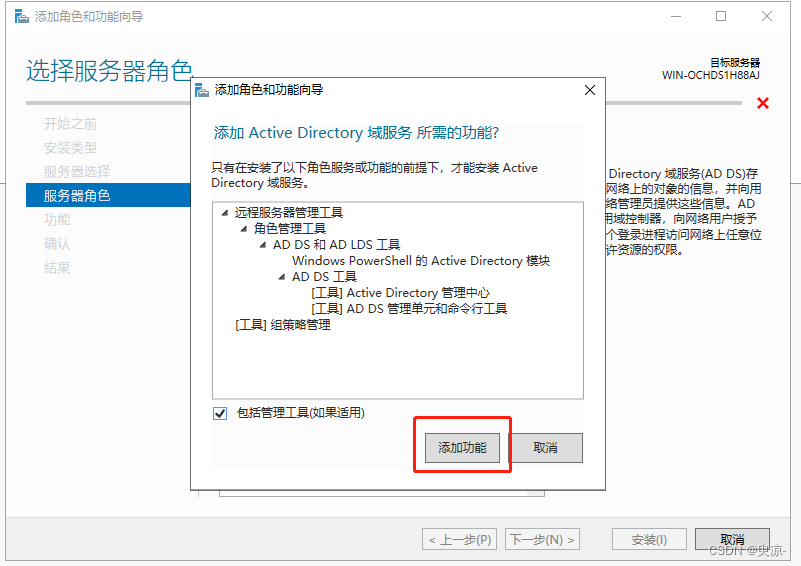
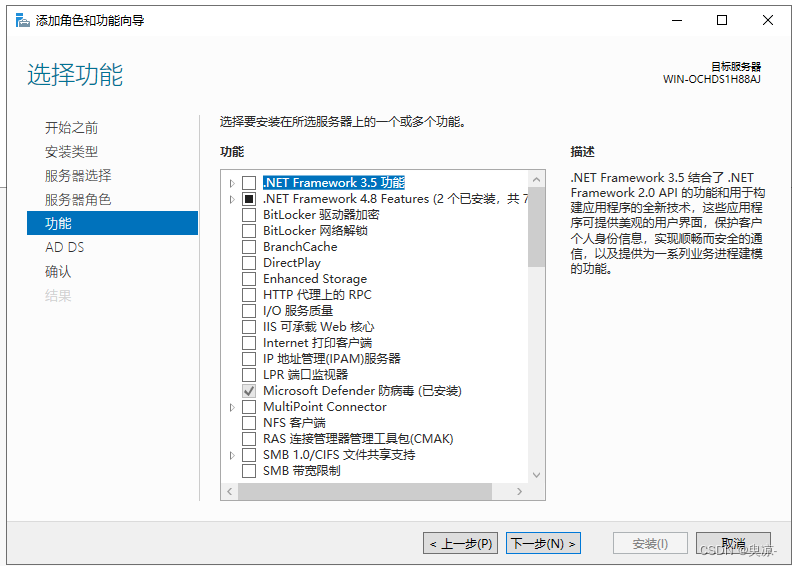
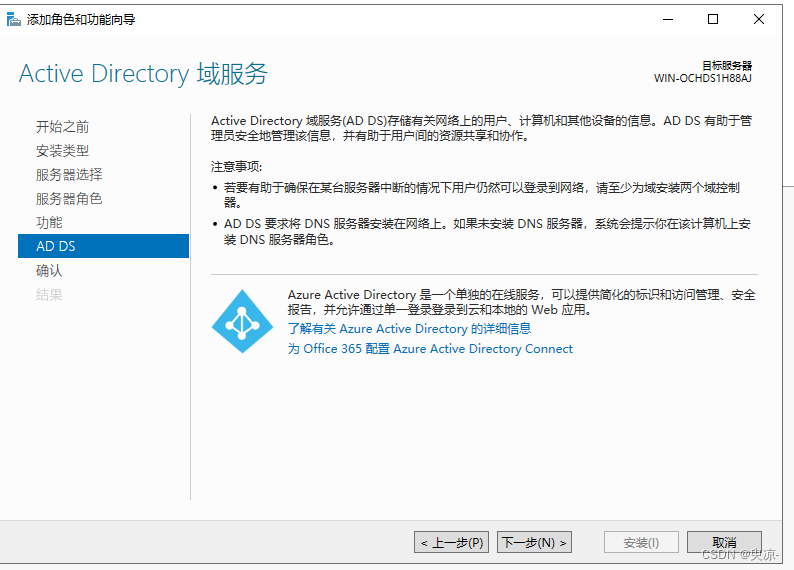
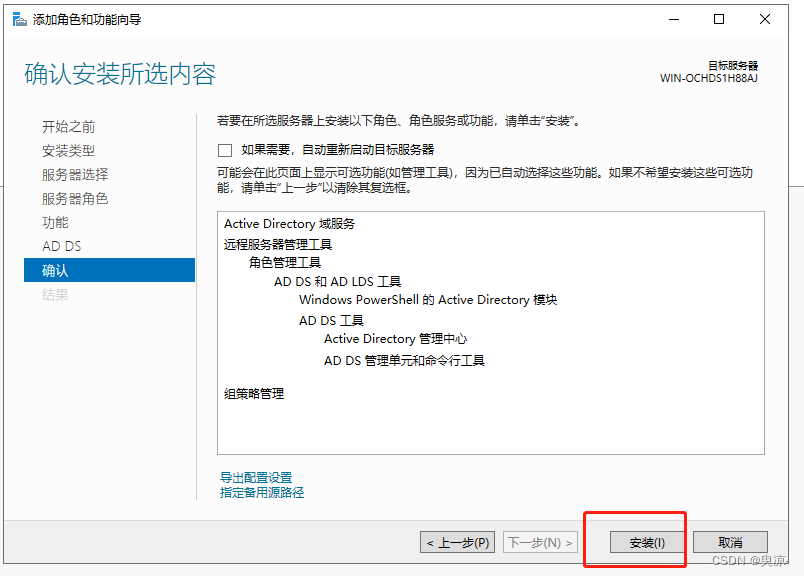
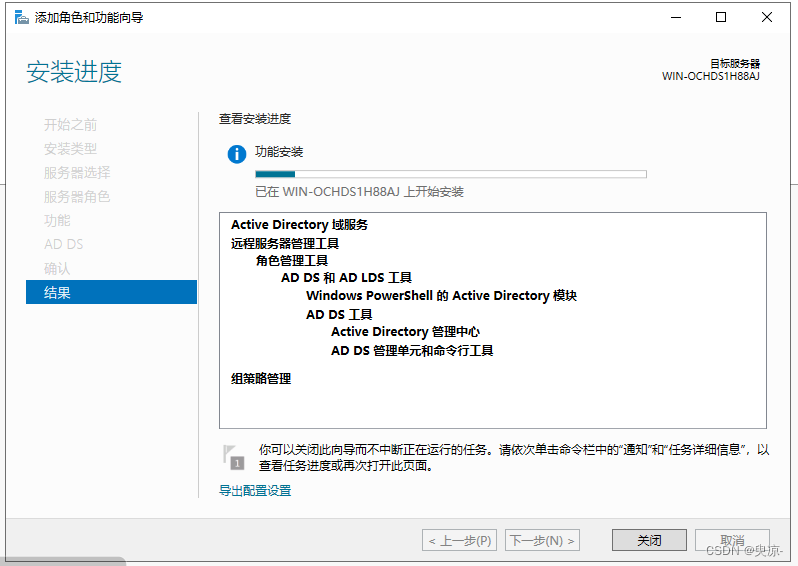
4.安装
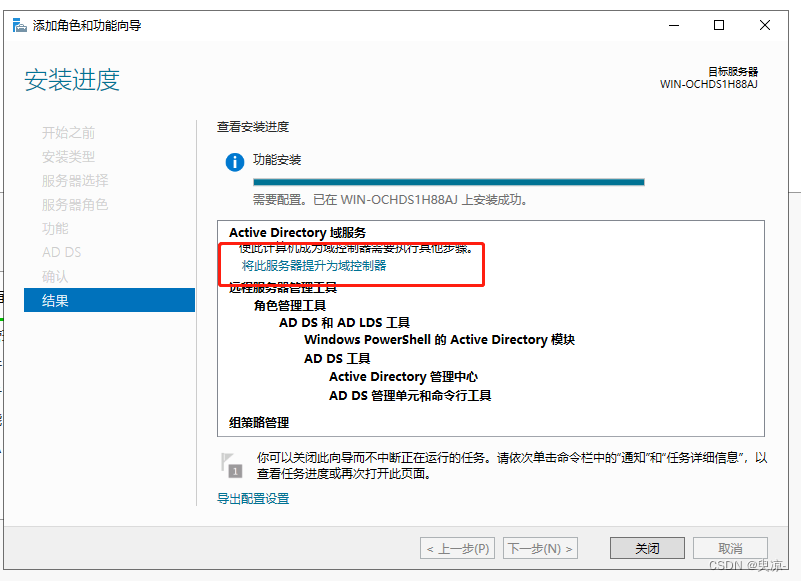
5.点击【将此服务器提升为域控制器】
二、安装新的 Active Directory 林
1.部署配置中,选择添加新林,输入根域名
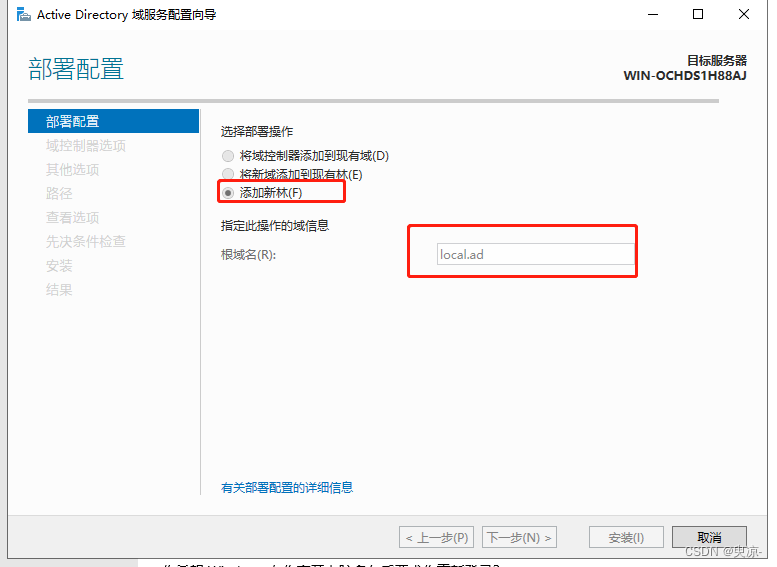
2.设置密码
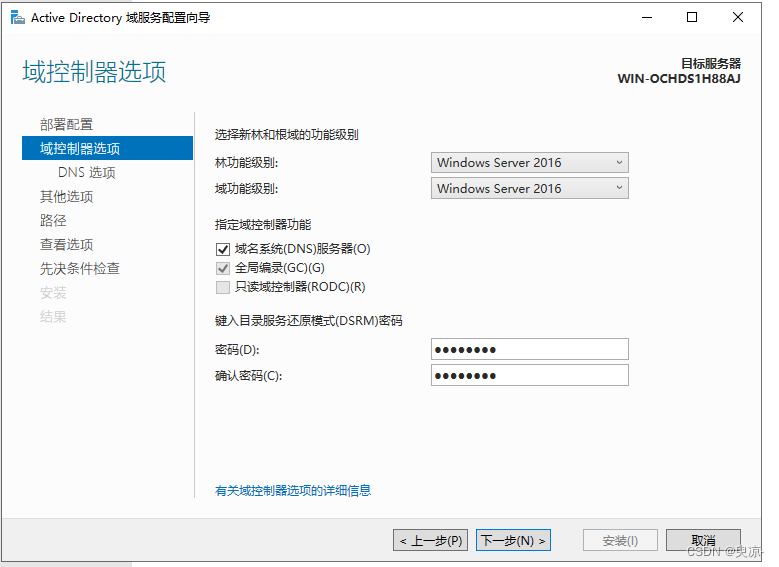
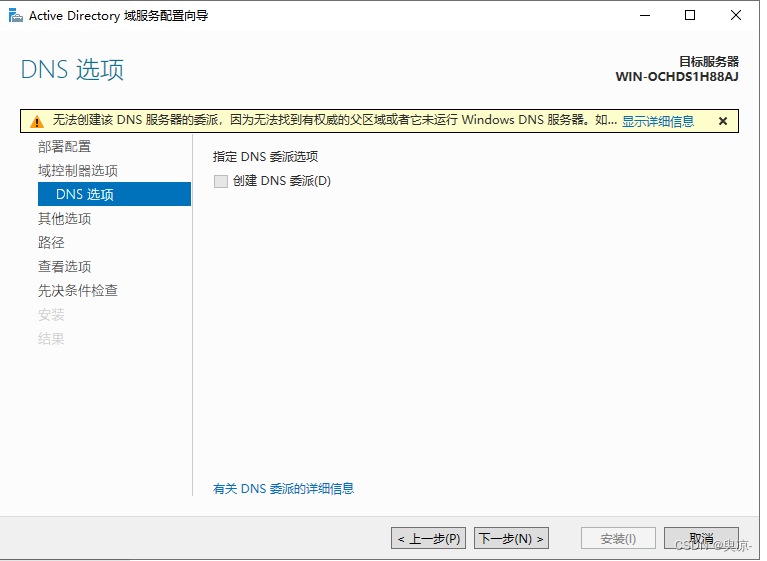
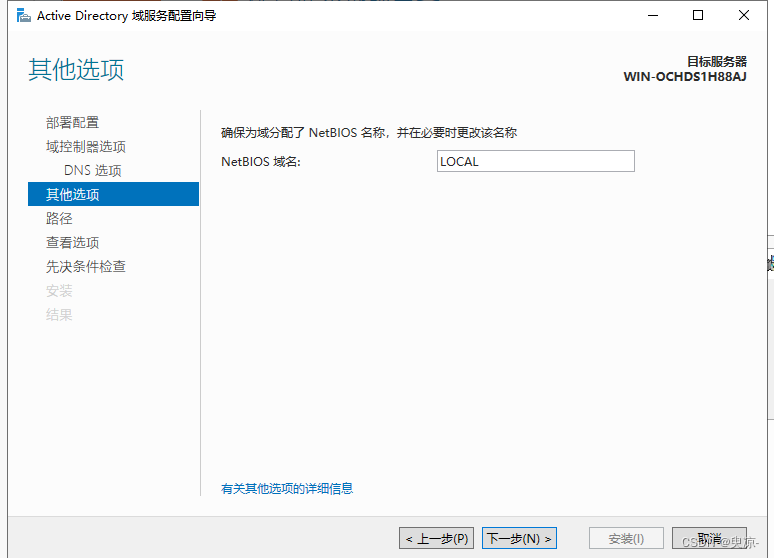
3.路径一般默认即可
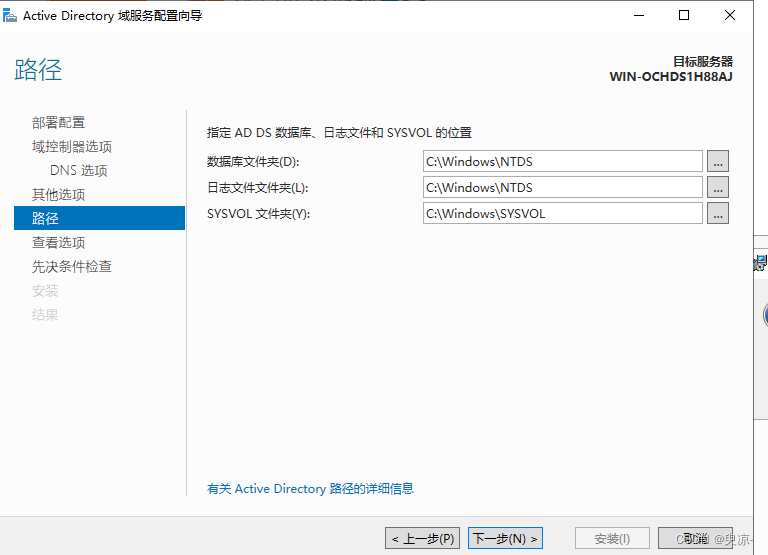
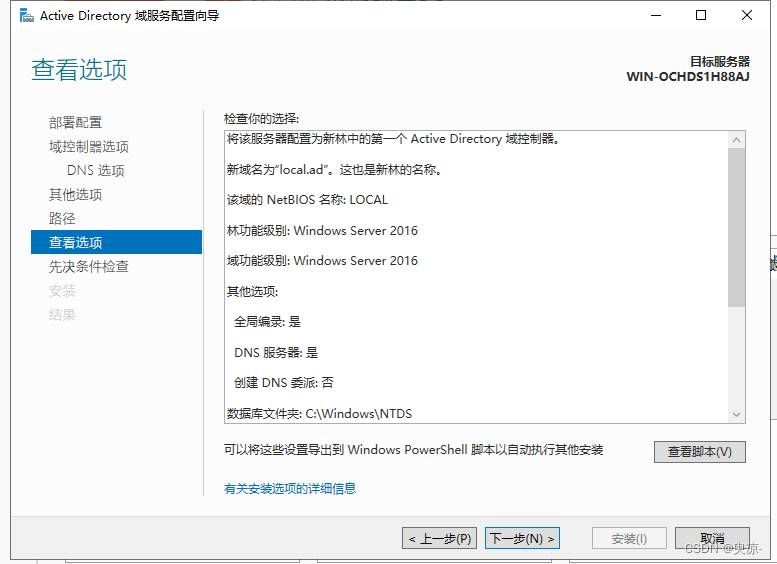
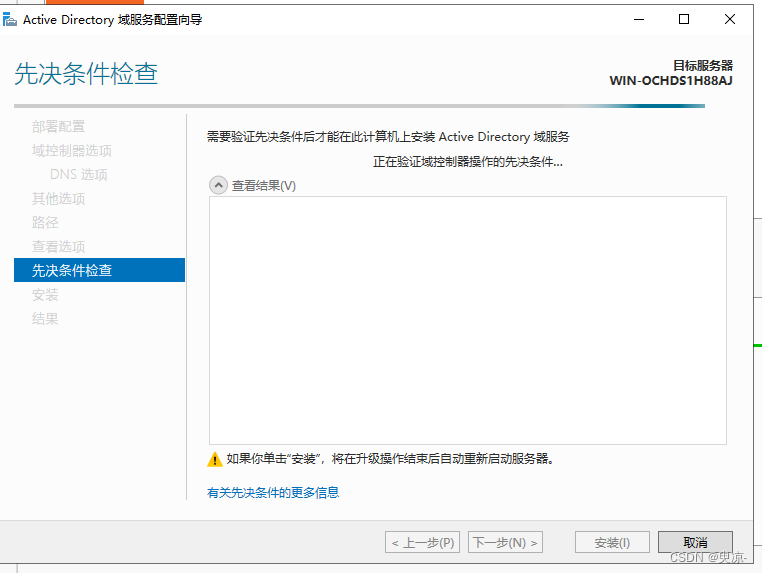
4.先决条件检查;
这里会列出检查结果,我当时有出现,administer用户未设置登录密码的提示,添加密码后解决;
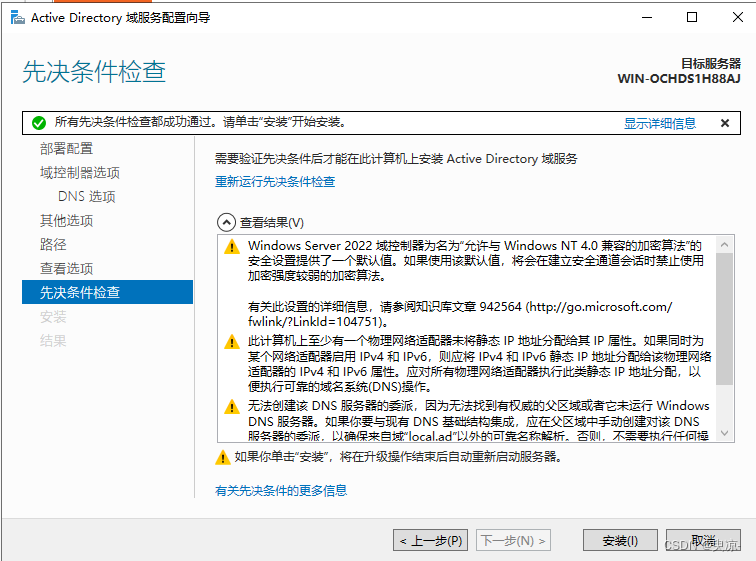
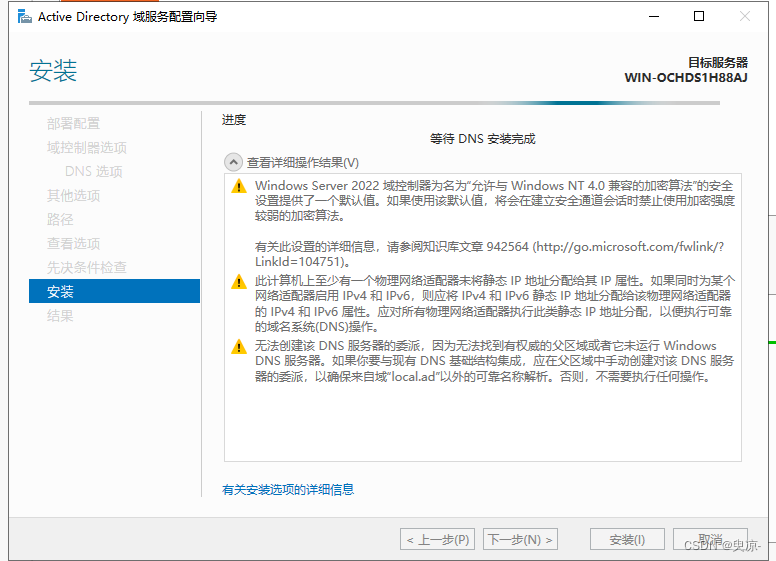
5.安装完成,重启
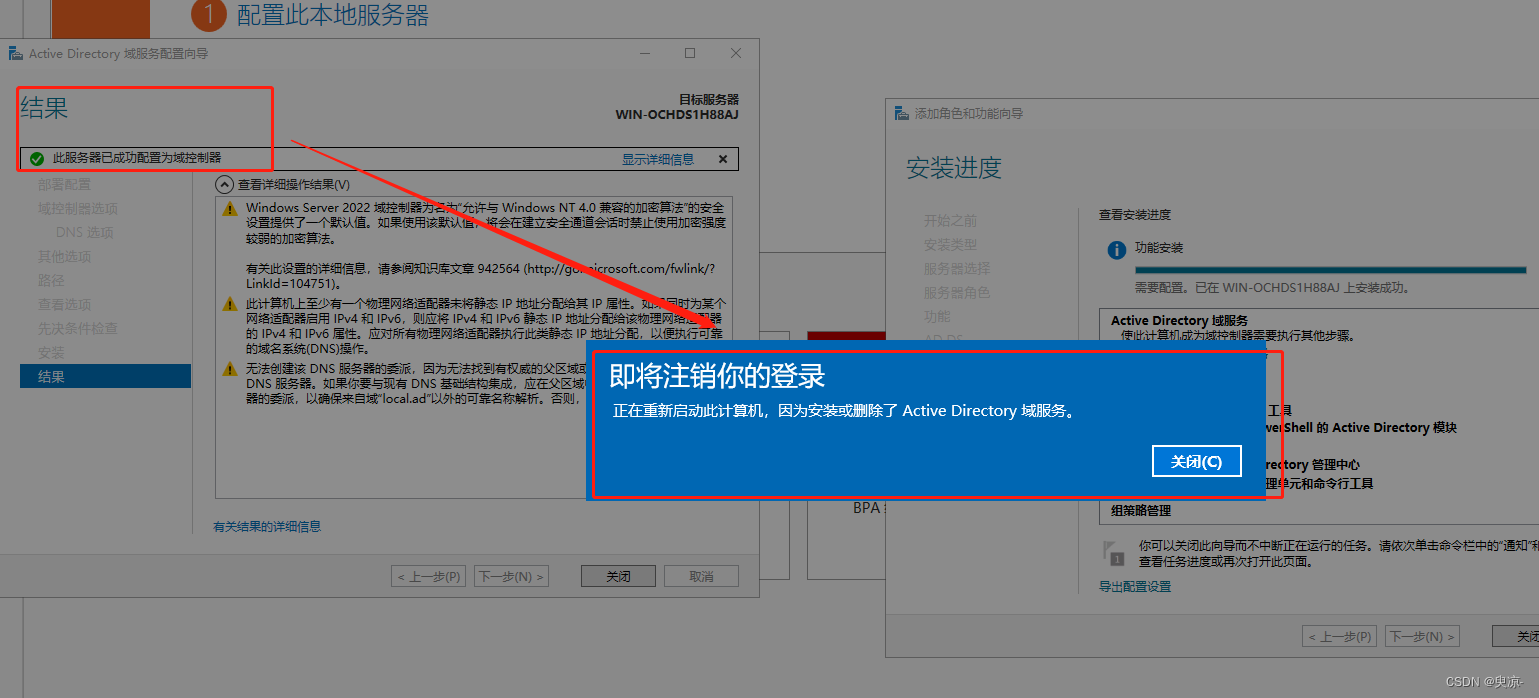
6.重启后即可看到AD DS
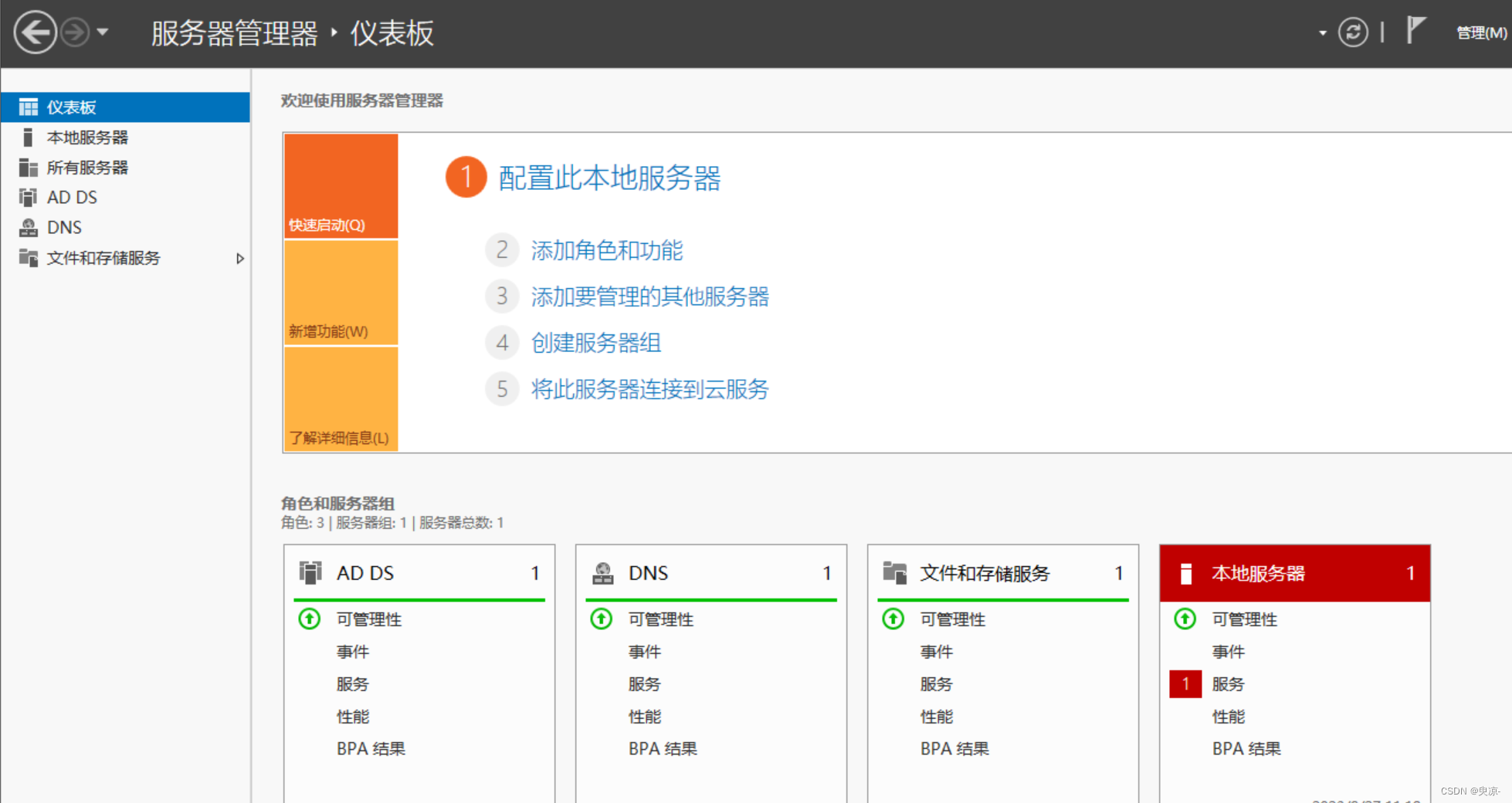
三、验证
1.配置AD DS服务器静态ip:
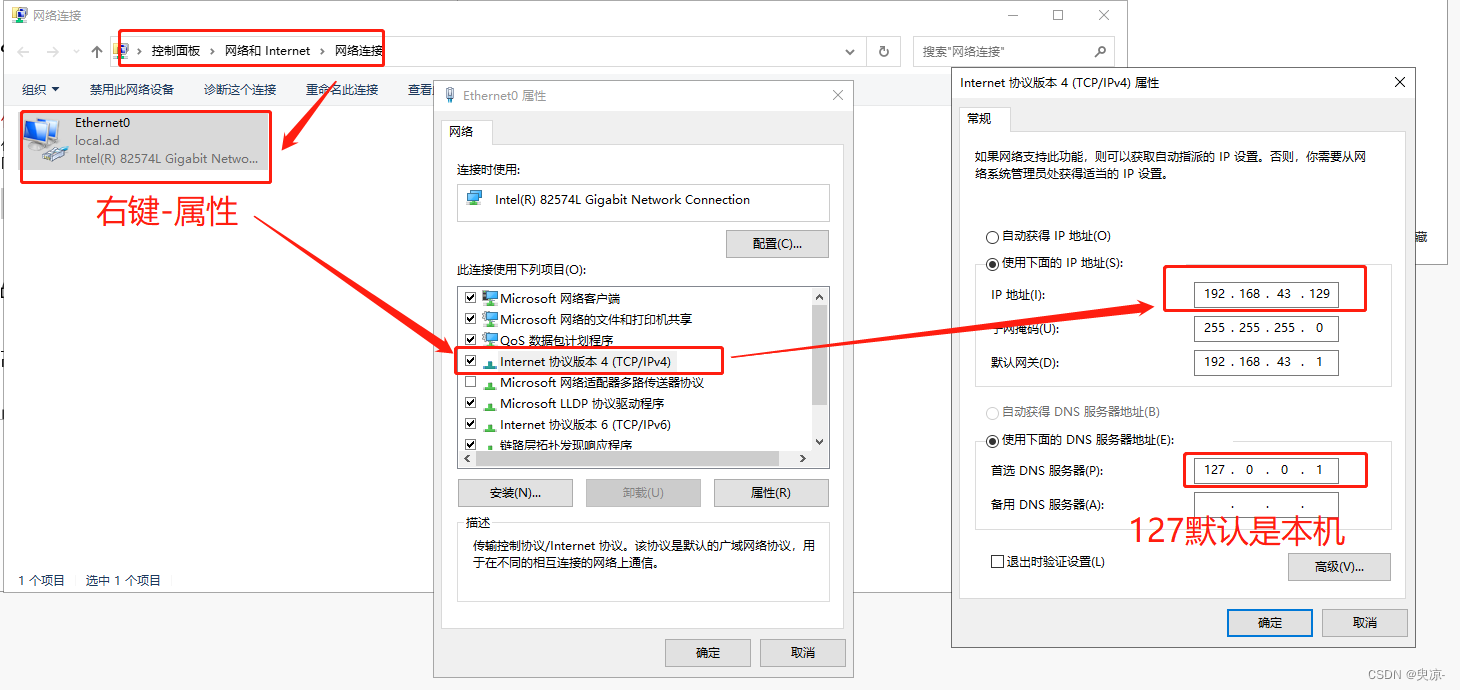
2.配置测试机静态ip:
找一台电脑进行测试,首先配置静态ip;
这里拿windows10系统举例:
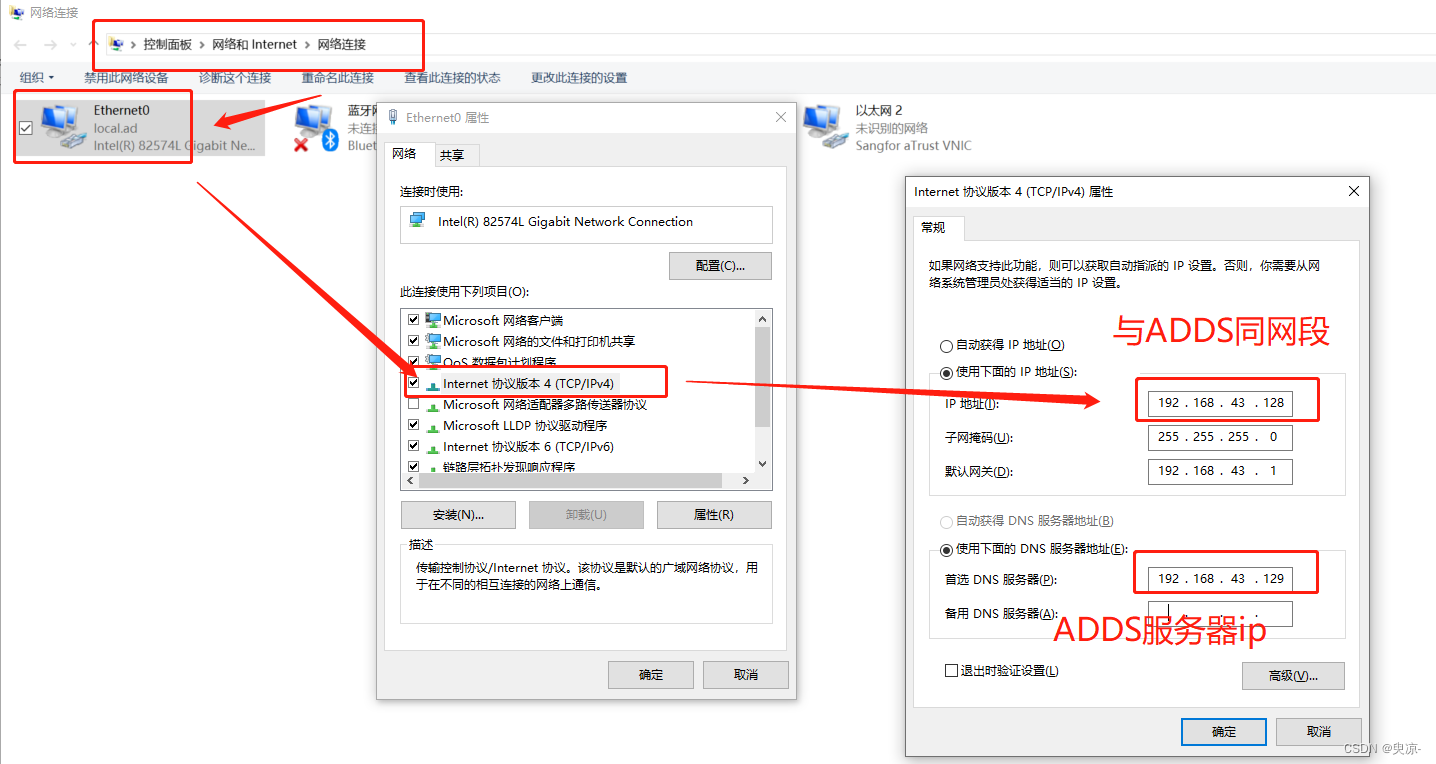
注意下,dns配置为AD DS服务器的ip,我刚开始就是因为这个没配置对,没有验证成功。
3.配置
打开设置–系统—系统信息
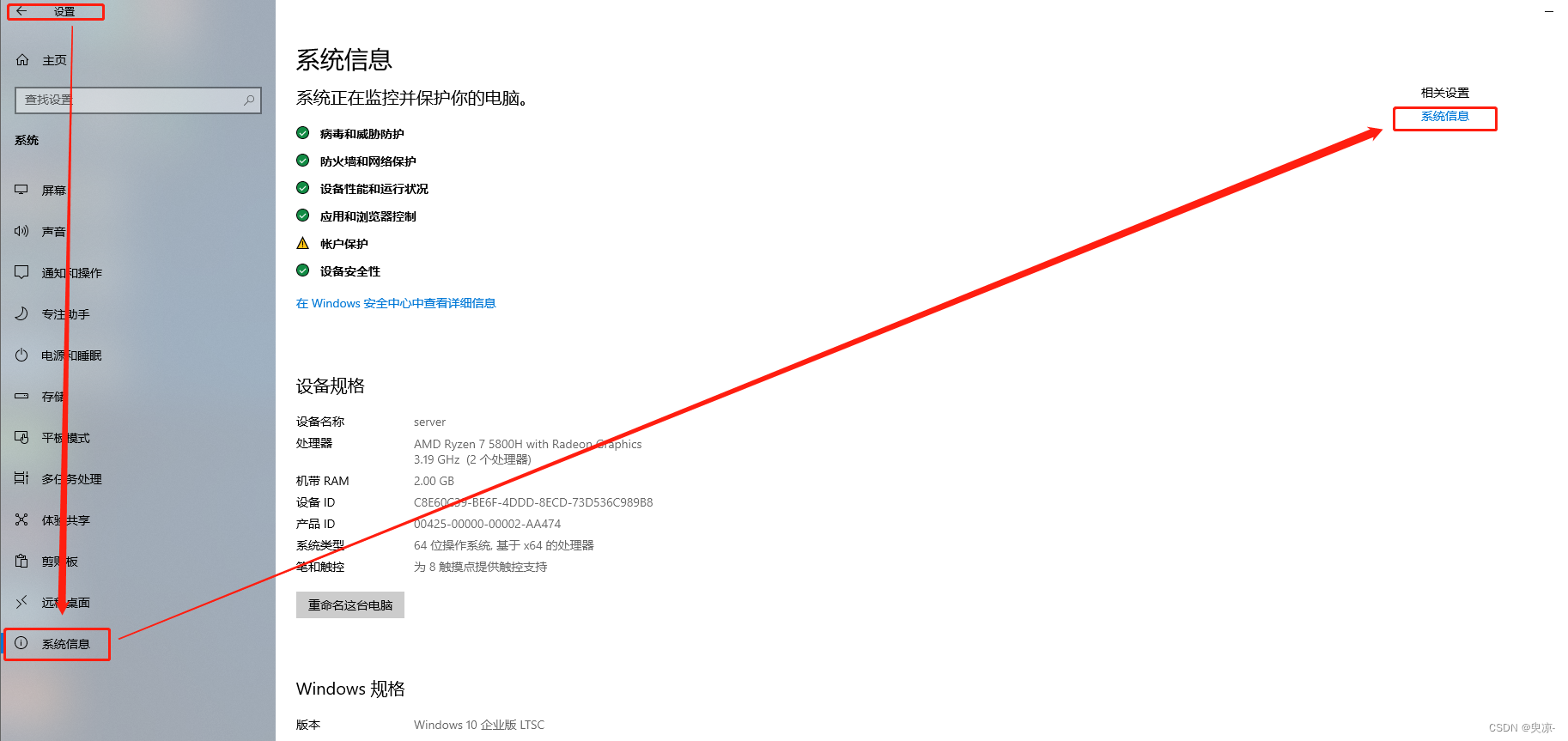

点击更改,输入计算机别名,例如:server,域就填之前创建时的根域名local.ad;
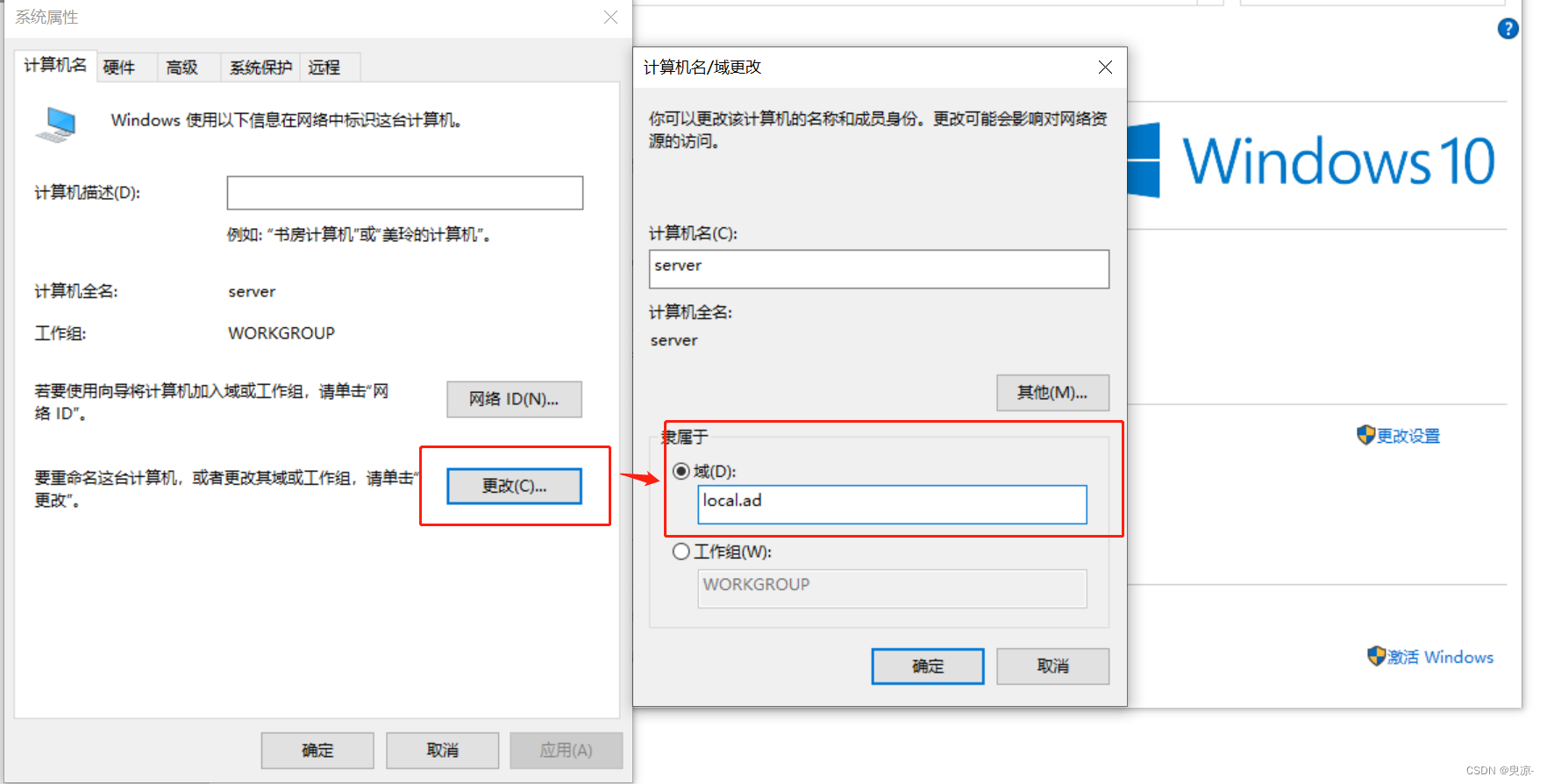
输入AD DS服务器的账号密码
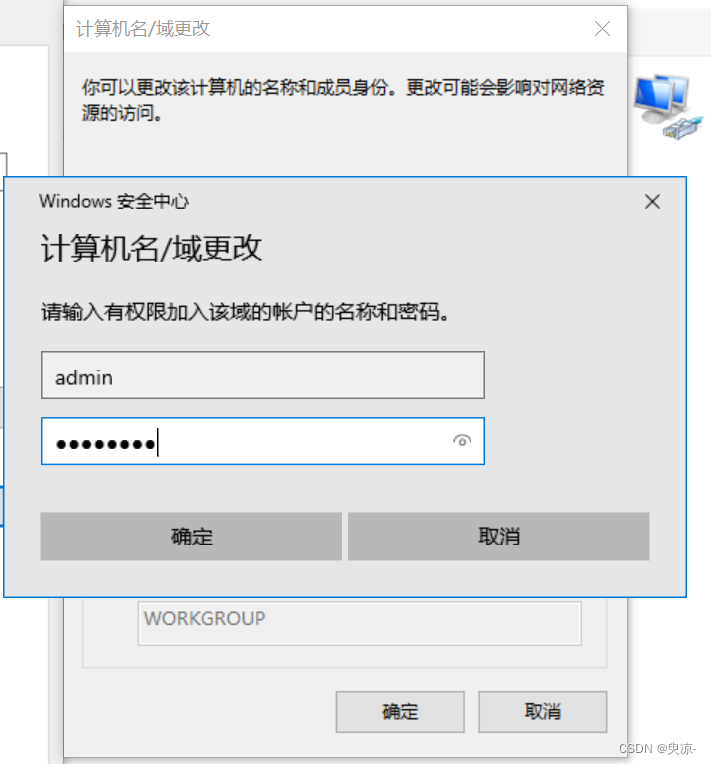
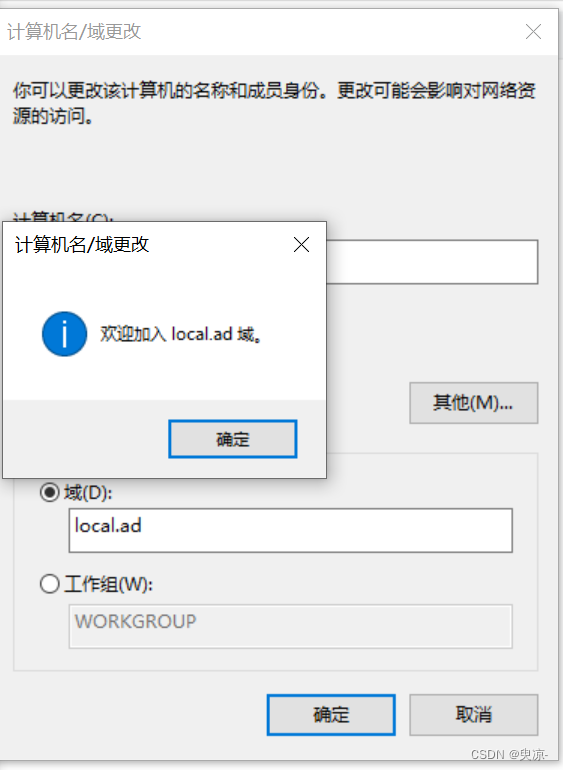
4.验证
登录AD DS服务器,打开AD用户和计算机(左下角搜索),在计算机模块可以看到该资源:
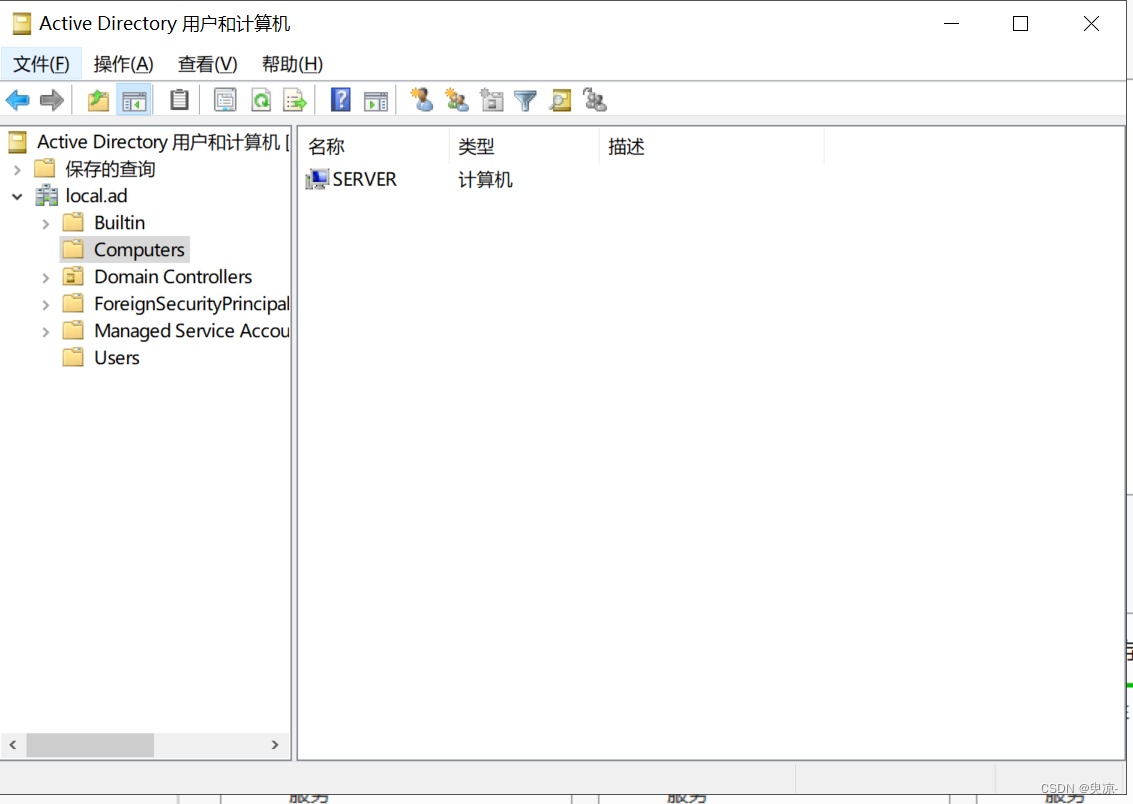

























 2380
2380











 被折叠的 条评论
为什么被折叠?
被折叠的 条评论
为什么被折叠?










